Crear o editar objetivos
Utilice los objetivos para realizar un seguimiento de su progreso en el logro de los ingresos objetivo u otros objetivos establecidos por su organización. Propagar objetivos usando objetivos primarios y secundarios.
Requisitos de licencia y rol
| Tipo de requisito | Debe tener |
|---|---|
| Licencia | Dynamics 365 Sales Premium o Dynamics 365 Sales Enterprise Más información: Precios de Dynamics 365 Sales |
| Roles de seguridad | Administrador del sistema Más información: Roles de seguridad predefinidos para Sales |
Cree un objetivo
Utilice objetivos para realizar un seguimiento de su progreso para alcanzar los ingresos de destino.
Compruebe que tiene asignado el rol de seguridad Administrador del sistema, Personalizador del sistema, Jefe de ventas, Vicepresidente de ventas, Vicepresidente de marketing o Director general, o permisos equivalentes.
Seleccione el mapa del sitio icono
 . y seleccione Objetivos.
. y seleccione Objetivos.En la barra de comandos, seleccione Nuevo.
Rellene la información. Utilice como guía la útil información sobre herramientas.
Nombre. Escriba un nombre que describa el objetivo.
Objetivo primario. Si este objetivo es un objetivo secundario de otro objetivo, seleccione ese objetivo como objetivo primario aquí.
Métrica del objetivo. Elija cómo se realizará el seguimiento del objetivo seleccionando una métrica para el objetivo.
Nota
Si selecciona un objetivo primario para este objetivo, no puede seleccionar una métrica del objetivo. Se rellena automáticamente desde el objetivo primario.
Propietario del objetivo. Seleccione el usuario o el equipo responsable de cumplir el objetivo.
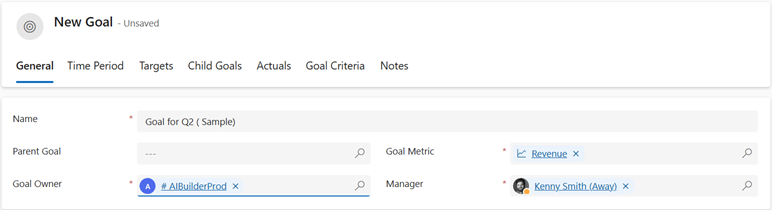
Seleccione Guardar.
En la pestaña Período de tiempo, especifique si el período del objetivo es un período fiscal o un período personalizado.
Si Tipo de periodo de objetivo es Periodo fiscal, seleccione un periodo fiscal y un ejercicio para el que se realiza el seguimiento del objetivo.
Si Tipo de Período del objetivo es Período personalizado, seleccione una fecha en los campos De y Hasta para definir un período personalizado para el que se realiza un seguimiento del objetivo.
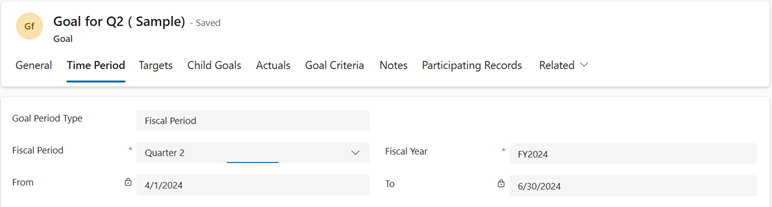
Nota
Si este objetivo tiene un objetivo primario, no puede especificar el período de tiempo para el objetivo. Se rellena automáticamente desde el objetivo primario.
En la pestaña Objetivos, especifique un valor de destino para el que se miden los resultados del informe de objetivos. El tipo de objetivo depende del Tipo de datos de importe seleccionado para la métrica del objetivo que elija para este objetivo. Verá uno de los siguientes campos:
Destino (decimal). Requerido. El campo está disponible si el Tipo de métrica del objetivo es Importe y el Tipo de datos de importe es Decimal.
Destino (dinero). Requerido. El campo está disponible si el Tipo de métrica del objetivo es Importe y el Tipo de Datos de importe es Dinero.
Destino (entero). Requerido. El campo está disponible si el Tipo de métrica del objetivo es Importe y el Tipo de Datos de importe es Entero o si el Tipo de métrica del objetivo es Recuento
Si la métrica del objetivo que está usando tiene seleccionada la opción Realizar seguimiento del destino extendido, también verá uno de los siguientes campos:
Destino extendido (decimal). Requerido. El campo está disponible si el Tipo de métrica del objetivo es Importe y el Tipo de datos de importe es Decimal.
Destino extendido (dinero). Requerido. El campo está disponible si el Tipo de métrica del objetivo es Importe y el Tipo de datos de importe es Dinero.
Destino extendido (entero). Requerido. El campo está disponible si el Tipo de métrica del objetivo es Importe y el Tipo de Datos de importe es Entero o si el Tipo de métrica del objetivo es Recuento.
Para agregar un objetivo existente como objetivo secundario de este objetivo, en la pestaña Objetivos secundarios, seleccione el botón Agregar objetivo existente.
La pestaña Reales muestra el valor real logrado hacia el objetivo como última fecha de resumen:
Datos reales (dinero). Si la métrica del objetivo para este objetivo usa Dinero como el Tipo de datos de importe, este campo muestra el importe total de dinero logrado para el objetivo hasta la última fecha de resumen.
En curso (dinero). Si la métrica del objetivo usa Dinero como el Tipo de datos de importe, este campo muestra el importe de dinero logrado para el objetivo desde la última vez que se calcularon los datos reales.
Porcentaje logrado. Si la métrica del objetivo es Decimal o Entero, este campo muestra el porcentaje completado del objetivo hasta la última fecha de resumen.
Última fecha de resumen. Este campo muestra la última fecha y hora en que se recalcularon los datos reales.
En la pestaña Criterios de objetivo, defina los criterios que se usarán para resumir los datos reales respecto al objetivo.
Resumir sólo desde objetivos secundarios. Si desea limitar los datos usados para el resumen a solamente los objetivos secundarios, seleccione Sí. Para permitir que se usen otros datos para los resúmenes, seleccione No.
Conjunto de registros para informe. So desea limitar los registros que se pueden incluir en el resumen a solamente aquellos que pertenecen al propietario del objetivo, seleccione Propiedad del propietario del objetivo. Para permitir todos que se incluyan todos los registros en los datos del resumen, seleccione Todo.
En la pestaña Notas, escriba las notas para este objetivo.
Seleccione Guardar o Guardar y cerrar.
¿No encuentra las opciones en su aplicación?
Hay tres posibilidades:
- No tienes la licencia o rol necesario. Consulte la sección Requisitos de licencia y rol en la parte superior de esta página.
- Su administrador no ha activado la característica.
- Su organización está usando una aplicación personalizada. Consulte al administrador para conocer los pasos exactos. Los pasos descritos en este artículo son específicos de las aplicaciones Centro de ventas y Sales Professional lista para usar.